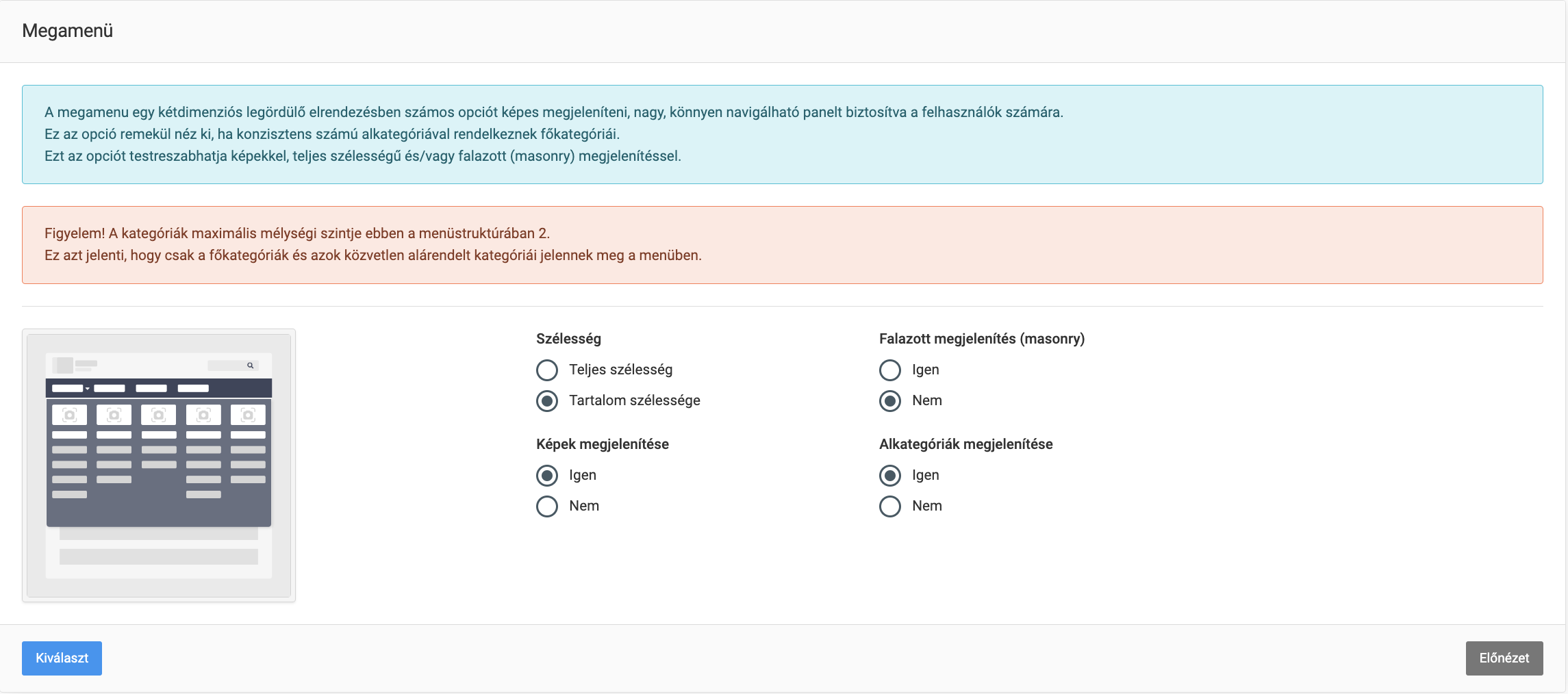Témák és témaválasztás
A Sellvio 23 lenyűgöző témával érkezik, amelyek széleskörű választási lehetőséget kínálnak a felhasználóknak. Ezen témák mindegyike egyedi vizuális identitást kínál, amely különböző ízléseket és preferenciákat szolgál ki. Ami még lenyűgözőbb, hogy mind a 23 téma kilenc színváltozatból álló széles palettával rendelkezik. A témák és színválaszték bősége biztosítja, hogy a felhasználók könnyedén létrehozhassanak egy webáruházat, amely nemcsak illeszkedik a márka személyiségéhez, hanem a célközönségükkel is rezonál, ezzel egy vizuálisan vonzó és magával ragadó online vásárlási élményt teremtve.

A webáruház témájának megváltoztatásához egyszerűen válasszon egyet az elérhető témák közül a téma bélyegképe alatti színkörre, majd a "Téma kiválasztása" gombra kattintva.
A webáruház témája másodpercek alatt frissül, a frissített megjelenés megtekintéséhez egy egyszerű oldal frissítés szükséges a kezelőfelületen.
Menü választás
A Sellvio 3 különböző menüstruktúrával rendelkezik, melyek közül mindenki megtalálja a számára megfelelőt. A menüstruktúrák olyan hierarchikus rendszerek, amelyek segítségével szervezett és strukturált módon lehet navigálni egy weboldal termékkategóriái között.
A jó menüstruktúra segít a felhasználóknak gyorsan és hatékonyan megtalálni a kívánt terméket vagy termékkategóriát, ezért fontos, hogy a menüstruktúra logikus legyen, tükrözze a felhasználók szokásait és igényeit, hogy a lehető legjobb felhasználói élményt nyújtsa.
A menüstruktúrák alapvető elemei:
1. Főkategóriák: Ezek a legmagasabb szintű kategóriák, amelyek általában a legfontosabb kategóriákat képviselik.
2. Alkategóriák: Ezek a főkategóriák alá tartozó részletesebb kategóriák gyűjteményei.
3. Alalkategóriák: Szükség esetén további szinteket is tartalmazhatnak, amelyek még részletesebbszűrést vagy navigációt tesznek lehetővé.
Admin felületünkön a "Menü" fülre kattintva tudunk az alábbi struktúrák közül választani, illetve azokat testreszabni:
Legördülő menü
További testreszabási opciók:
- Kurzor effekt - kiválaszthatjuk, milyen effekt jelenjen meg, amikor a kurzort egy kategória fölé visszük
- Háttér változása
-
Szöveg aláhúzása
-
Ikonok - kiválaszthatjuk mely kategória szinteken jelenjenek meg ikonok
-
Ikonok elrejtése
-
Ikonok megjelenítése
-
Ikonok megjelenítése csak főkategóriákhoz
-
Oldalsáv menü
További testreszabási opciók:
-
Ikonok - kiválaszthatjuk, hogy a főkategóriák mellett megjelenjenek-e ikonok
Megamenü
További testreszabási opciók:
- Szélesség - meghatározhatjuk, hogy a menü a tartalom szélességét vegye fel, vagy a teljes képernyő szélességét elfoglalja
- Teljes szélesség
- Tartalom szélessége
- Falazott megjelenítés - különböző méretű elemek elrendezése rácsos formában minimális térközzel
- Képek meglenítése - kategória képek megjelenítése
- Alkategóriák megjelenítése